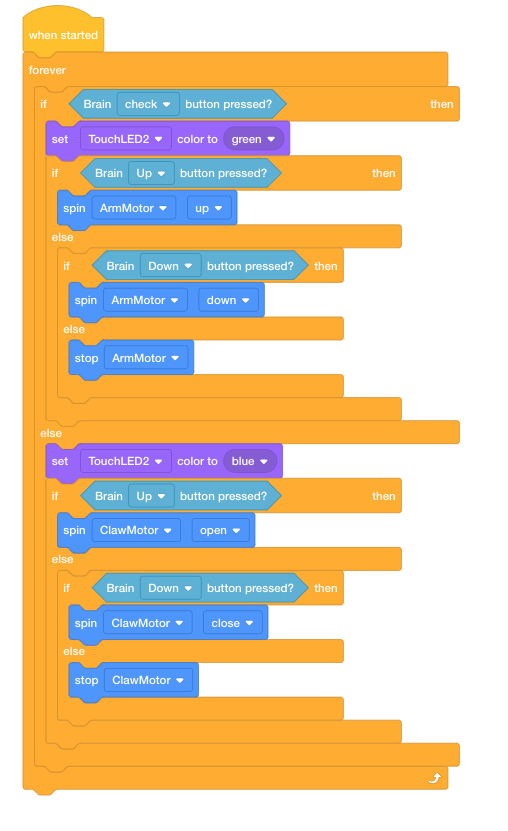Entwerfen, entwickeln und iterieren Sie Ihr Projekt
In diesem Abschnitt verwenden Sie die Projekte, die Sie im Abschnitt Spielen erstellen, um
ein Projekt zu erstellen, das sowohl den Arm als auch die Klaue manipulieren
kann.
Erinnern Sie sich an die Projekte ArmUpDown2 und ClawUpDown.
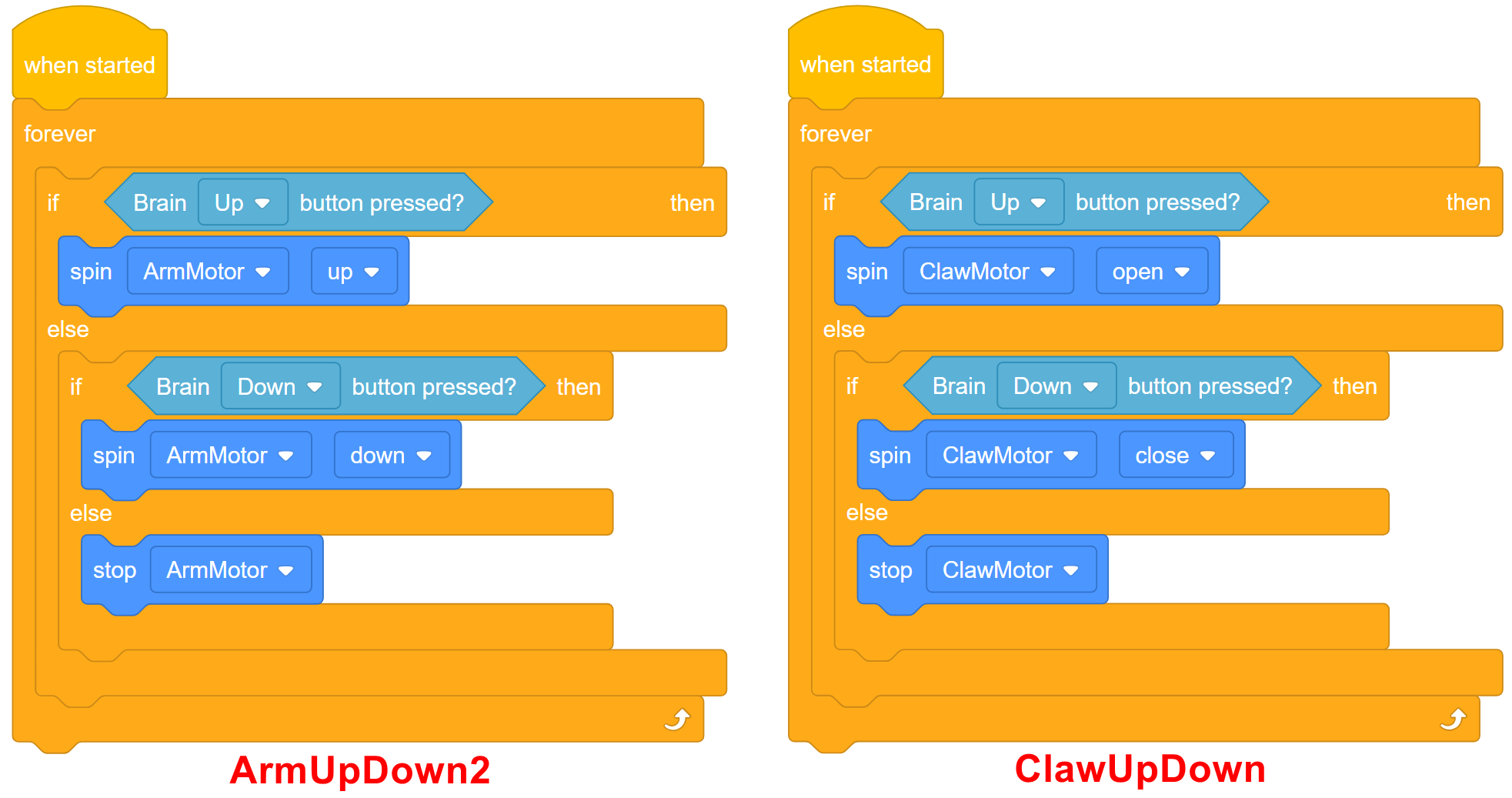
Wir wollen diese beiden Projekte irgendwie in dasselbe Projekt integrieren. Es gibt jedoch
nur eine Brain-Up-Taste und eine Brain-Down-Taste.
Daher benötigen wir einen Knopf,
der als „Umschalter“ zwischen Arm und Klaue fungiert.
Verwenden Sie die folgende
Gliederung von Blöcken, um Ihnen beim Erstellen Ihres Projekts zu helfen:
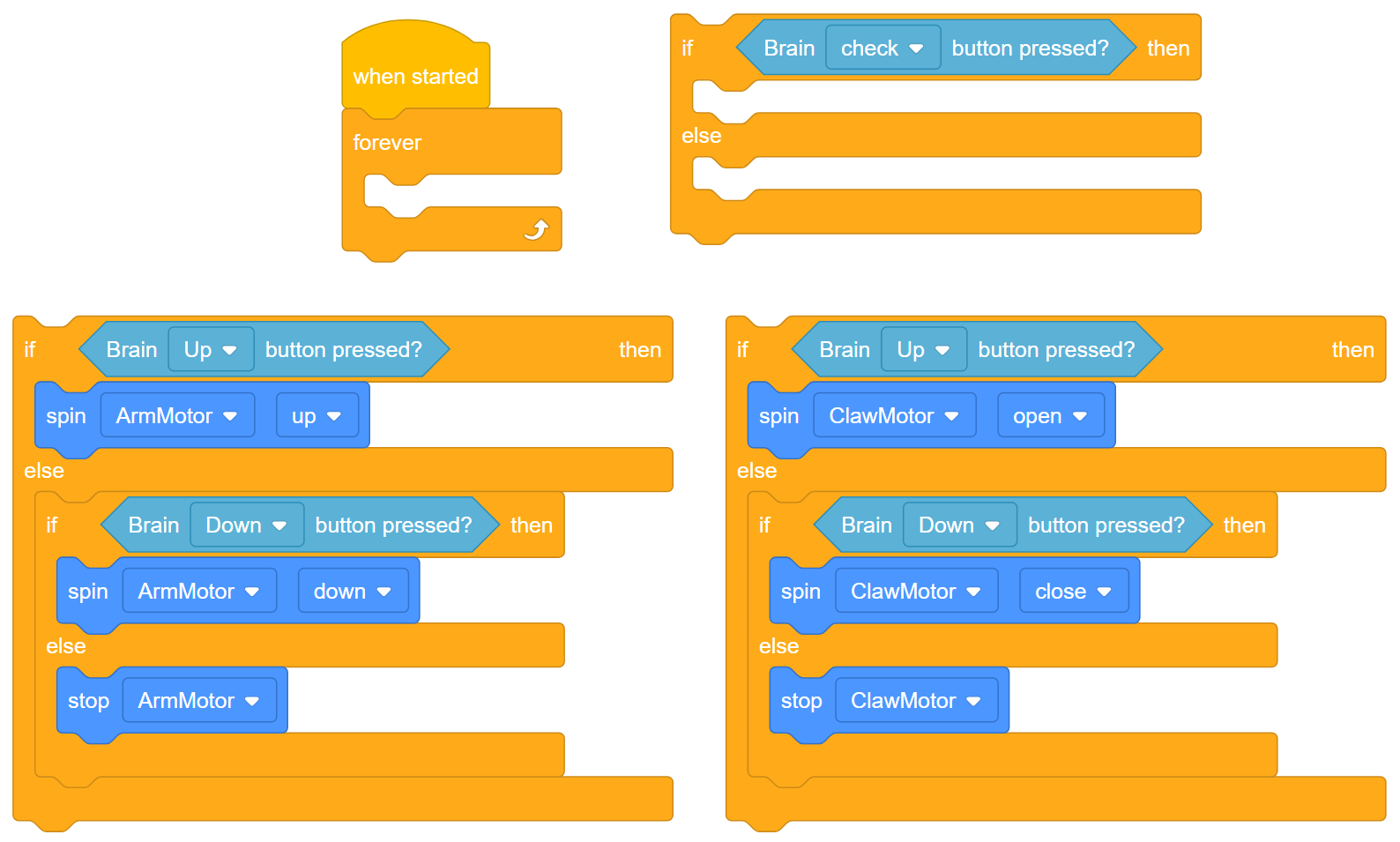
Beantworten Sie bei der Planung Ihres Projekts die folgenden Fragen in Ihrem technischen Notizbuch:
- Was möchten Sie den Roboter programmieren? Erklären Sie es mit Details.
- Wie viele Bedingungen benötigt Ihr Projekt, um die Blöcke [Wenn dann sonst] einzuchecken?
Tipp: Verwenden Sie die Brain-Check-Taste als "Schalter" zwischen dem Arm und der Klaue. Wenn also die Brain Check-Taste gedrückt und gehalten wird, wird der Arm mit den Brain Up- und Down-Tasten gesteuert. Wenn die Brain Check-Taste losgelassen wird, wird die Klaue mit den Schaltflächen Brain Up und Down gesteuert.
Befolgen Sie beim Erstellen Ihres Projekts die folgenden Schritte:
![]() Lehrertipps
Lehrertipps
-
Bevor Sie mit dem nächsten Schritt der Programmierung fortfahren, lassen Sie die Schüler ihren Pseudocode überprüfen und bewerten, indem Sie die Schritte im Zusammenhang mit dem Drücken der Knöpfe des Gehirns befolgen. Klicken Sie hier (Google / .docx / .pdf), um ein Beispiel dafür zu erhalten, wie der Pseudocode für diese Herausforderung aussehen könnte. Hier können Sie eine Pseudocode-Rubrik herunterladen (Google / .docx / .pdf).
-
Erinnern Sie die Schüler daran, dass sie die Hilfe-Funktion in VEXcode IQ verwenden können, um mehr über jeden Block zu erfahren.
![]() Lehrer-Toolbox
Lehrer-Toolbox
-
Ziel ist es, eine zusätzliche Programmierung hinzuzufügen, so dass der Clawbot die Klaue auf Knopfdruck am Gehirn des Clawbots öffnet oder schließt (d. h. eine Taste oder ein Tastenpaar zum Öffnen der Klaue und eine andere zum Schließen der Klaue). Die Programmierung zum Heben und Senken des Armes des Clawbots durch Drücken von Knöpfen am Gehirn sollte bereits während des Play-Abschnitts erstellt worden sein.
-
Diese Frage soll die Schüler dazu bringen, über die Bedingungen nachzudenken, die in den Blöcken von [If then else] benötigt werden. Für die Benutzeroberfläche müssen fünf Bedingungen überprüft werden. Die erste überprüfte Bedingung ist, wenn die Check-Taste gedrückt wird. Wenn die Check-Taste gedrückt wird, ist die nächste zu überprüfende Bedingung, ob die Up-Taste gedrückt wird (Bedingung 2) oder ob die Down-Taste gedrückt wird (Bedingung 3). Wenn die Check-Taste nicht gedrückt wird, bewegt sich das Projekt nach unten, um zu überprüfen, ob nur die Up-Taste gedrückt wird (Bedingung 4) oder ob die Down-Taste gedrückt wird (Bedingung 5).
-
Planen Sie die Bedingungen, die Ihr Projekt überprüfen muss, mithilfe von Zeichnungen und Pseudocode.
-
Verwenden Sie den von Ihnen erstellten Pseudocode, um Ihr Projekt zu entwickeln.
-
Testen Sie Ihr Projekt häufig und wiederholen Sie es anhand dessen, was Sie aus Ihren Tests gelernt haben.
-
Was könnten Sie Ihrem Projekt hinzufügen, um die Klauen- und Armmotoren besser zu kontrollieren? Erklären Sie es mit Details.
-
Teilen Sie Ihr Abschlussprojekt mit Ihrem Lehrer.
![]() Lehrertipps
Lehrertipps
Ermutigen Sie Schüler, die Probleme mit der Programmierung haben, das Tutorial-Video If Then Else Blocks in VEXcode IQ zu überprüfen. Sie sollten auch ihre ArmUpDown2 und die ClawUpDown-Projekte von Play als Grundlage für dieses neue Projekt verwenden. Den Schülern wurde eine Liste potenziell hilfreicher Quellen zur Verfügung gestellt, die sie als Referenz verwenden können.
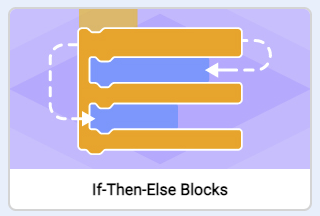
Wenn Sie Probleme beim Einstieg haben, lesen Sie die folgenden Punkte in VEXcode IQ-Blöcke:
- If-Then-Else-Blöcke oder die Verwendung von Loops-Tutorialvideos

- Verwenden des Hilfe-Tutorial-Videos
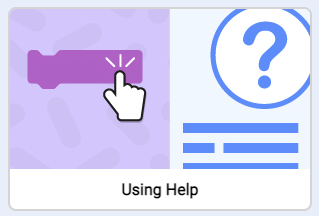
- Frühere Versionen Ihres Projekts (ArmUpDown2 oder ClawUpDown)

![]() Erweitern Sie Ihr Lernen
Erweitern Sie Ihr Lernen
Bitten Sie die Schüler, die Touch-LED einzubauen, oder LASSEN Sie den Roboter einen Ton
abspielen, wenn die Tasten zwischen Arm und Klaue geschaltet werden. Die Schüler
könnten auch die Touch-LED grün leuchten lassen, wenn der Arm gesteuert wird, und blau
leuchten lassen, wenn die Klaue gesteuert wird.
Im Folgenden finden Sie eine
beispielhafte Lösung: